Come registrare l'audio su Windows 10 utilizzando l'app Registratore vocale?
Pubblicato: 2019-03-05Molti utenti Windows chiedono: "Ho bisogno dell'app Registratore vocale?" Detto questo, c'è ancora una buona popolazione di possessori di PC che riconoscono l'importanza ei vantaggi del programma. Dopotutto, puoi utilizzare l'app Registratore vocale per registrare conversazioni, interviste, lezioni e praticamente qualsiasi cosa emetta un suono.
Il programma è facile da usare e include funzionalità essenziali per registrare, tagliare, organizzare e condividere comodamente i file audio. Inoltre, è disponibile gratuitamente su Windows 10. Quindi, se vuoi imparare come installarlo, usarlo e risolverlo, assicurati di leggere questo post del blog. Abbiamo incluso tutto ciò che devi sapere per goderti l'app Registratore vocale al massimo delle sue potenzialità.
Come installare l'app Registratore vocale in Windows 10
Per impostazione predefinita, Windows 10 viene fornito con un'installazione dell'app Registratore vocale. Tuttavia, se non ne hai uno nel tuo dispositivo, puoi seguire le istruzioni seguenti per aggiungerlo al tuo computer:
- Sulla tastiera, premi il tasto Windows+S.
- Digita "Microsoft Store" (senza virgolette), quindi premi Invio.
- Ora, cerca l'app Registratore vocale di Windows, quindi seleziona il risultato principale.
- Fare clic su Ottieni per avviare il processo di download e installazione.
Dopo aver seguito i passaggi precedenti, dovresti essere in grado di iniziare a registrare l'audio utilizzando l'app Registratore vocale.
Come utilizzare l'app Registratore vocale su un PC Windows 10
Una delle grandi cose dell'app Voice Recorder sono le sue funzionalità intuitive. Quindi, l'unico oggetto di cui avrai bisogno è un microfono. Per fortuna, al giorno d'oggi, la maggior parte dei laptop è dotata di un microfono integrato. Se vuoi imparare a registrare, riprodurre e modificare i tuoi file audio, segui le istruzioni seguenti:
Come registrare l'audio
Dopo esserti assicurato che il tuo dispositivo disponga di un microfono integrato o di averne uno esterno collegato al computer, procedi nel seguente modo:
- Premi il tasto Windows sulla tastiera, quindi digita "Registratore vocale" (senza virgolette).
- Seleziona la prima applicazione dai risultati.
- Una volta aperta l'app Registratore vocale, puoi iniziare a registrare l'audio facendo clic sul pulsante Registra.
Suggerimento per professionisti: puoi anche premere Ctrl+R sulla tastiera per avviare la registrazione. Se ci sono parti nella registrazione che vuoi evidenziare, puoi aggiungere un marcatore facendo clic sul pulsante Flag. Se vuoi fare una pausa senza terminare la sessione di registrazione, puoi fare clic sul pulsante Pausa.
- Al termine della registrazione, puoi fare clic sul pulsante Interrompi.
Dopo aver completato i passaggi precedenti, la registrazione verrà salvata automaticamente in formato .m4a all'interno della cartella Registrazioni audio. Potrai trovare questa cartella all'interno della cartella Documenti.
Come riprodurre le tue registrazioni audio
Se vuoi riprodurre l'audio che hai registrato sul tuo PC, segui le istruzioni seguenti:
- Vai alla barra delle applicazioni, quindi fai clic sull'icona Cerca.
- Digita "Registratore vocale" (senza virgolette), quindi premi Invio.
- Una volta aperta l'app Registratore vocale, vai al riquadro di sinistra, quindi seleziona la registrazione che desideri riprodurre.
- Fare clic sul pulsante Riproduci per iniziare ad ascoltare la registrazione audio.
Come tagliare la registrazione audio
Ci sono parti che vuoi tagliare all'inizio o alla fine della tua registrazione audio? In tal caso, utilizzare i seguenti passaggi:
- Premi il tasto Windows sulla tastiera.
- Inizia a digitare "Registratore vocale" (senza virgolette).
- Dai risultati, fai clic su Registratore vocale.
- Ora vai al menu del riquadro di sinistra, quindi seleziona la registrazione che desideri ritagliare.
- Vai nell'angolo in basso a destra della finestra, quindi fai clic sull'icona Taglia.
- Puoi utilizzare i perni all'inizio e alla fine della registrazione per selezionare le parti che desideri rimuovere.
- Dopo aver ritagliato la registrazione, non dimenticare di fare clic sul pulsante Salva nell'angolo in basso a destra della finestra. Puoi aggiornare la registrazione originale o salvarne una copia.
Come rinominare i file audio
Sebbene l'app Voice Recorder salvi automaticamente tutte le registrazioni audio, utilizza nomi generici. Pertanto, può essere difficile identificare i file necessari. Se desideri rinominare una registrazione audio, puoi seguire i passaggi seguenti:
- Fai clic sull'icona Cerca sulla barra delle applicazioni.
- Digita "Registratore vocale" (senza virgolette), quindi fai clic sul primo elemento nei risultati.
- Una volta aperta l'app Registratore vocale, seleziona una registrazione audio dal riquadro di sinistra.
- Vai nell'angolo in basso a destra della finestra, quindi fai clic sul pulsante Rinomina.
- Rinomina la registrazione in base al nome del file preferito.
- Fare clic sul pulsante Rinomina per salvare le modifiche apportate.
Dopo aver completato i passaggi precedenti, il file audio verrà salvato con il nome file specificato all'interno della cartella Registrazione audio. Dovresti riuscire a trovare questa cartella all'interno della cartella Documenti.

Come condividere la tua registrazione audio
Se desideri inviare la tua registrazione audio via e-mail o desideri condividerla sui social media, puoi utilizzare il metodo seguente:
- Premi il tasto Windows+S sulla tastiera.
- Digita "Registratore vocale" (senza virgolette), quindi premi Invio.
- Vai al menu del riquadro di sinistra, quindi seleziona la registrazione che desideri condividere.
- Vai nell'angolo in basso a destra della finestra, quindi fai clic sul pulsante Condividi.
- Segui le istruzioni sullo schermo per condividere la tua registrazione audio.
Non è necessario condividere un file audio se desideri importarlo in un altro progetto. Tutto quello che devi fare è copiare la registrazione dalla cartella Registrazioni audio e incollarla nella cartella di destinazione.
Come risolvere i problemi dell'app Registratore vocale su Windows 10
Naturalmente, come altri programmi software, l'app Voice Recorder non è estranea ai problemi. In alcuni casi, potrebbe non funzionare perché le impostazioni sulla privacy non sono configurate per un corretto accesso al microfono. In altri casi, l'app potrebbe non riconoscere il microfono collegato al computer. Se riscontri questi problemi, utilizza le soluzioni seguenti:
Dare all'app Registratore vocale l'accesso al microfono
- Sulla tastiera, premi il tasto Windows+I. In questo modo si aprirà l'app Impostazioni.
- Seleziona Privacy.
- Nella pagina successiva, vai al menu del riquadro a sinistra, quindi fai clic su Microfono.
- Vai alla sezione "Consenti l'accesso al microfono su questo dispositivo", quindi fai clic sul pulsante Modifica.
- Porta l'interruttore su On.
- Ora vai alla sezione "Consenti alle app di accedere al tuo microfono". Assicurati che la funzione sia abilitata.
- Vai alla sezione "Scegli quali app possono accedere al tuo microfono", quindi attiva l'interruttore Registratore vocale.
Una volta completati i passaggi precedenti, sarai in grado di avviare la registrazione, utilizzando l'app di registrazione vocale.
Consentire all'app di registrazione vocale di riconoscere il microfono
- Avvia l'app Impostazioni premendo il tasto Windows + I sulla tastiera.
- Seleziona Sistema, quindi fai clic su Suono.
- Vai alla sezione Input, quindi fai clic sul pulsante Risoluzione dei problemi.
- Segui le istruzioni sullo schermo per risolvere il problema.
Le soluzioni di cui sopra dovrebbero risolvere qualsiasi problema con l'app Registratore vocale. Tuttavia, ci sono casi in cui non puoi registrare l'audio con il programma perché il driver del microfono nel tuo PC è obsoleto, danneggiato o danneggiato. In questo caso, dovresti usare Auslogics Driver Updater per risolvere il problema. La cosa grandiosa di questo strumento è che risolve tutti i problemi relativi ai driver. Quindi, oltre ad aggiornare il driver del microfono, risolverà anche altri driver difettosi nel tuo PC. Alla fine del processo, sarai in grado di registrare l'audio senza problemi. Inoltre, noterai un miglioramento significativo delle prestazioni del tuo computer.
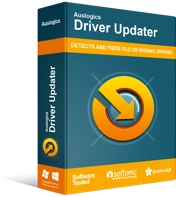
Risolvi i problemi del PC con Driver Updater
Le prestazioni instabili del PC sono spesso causate da driver obsoleti o corrotti. Auslogics Driver Updater diagnostica i problemi dei driver e ti consente di aggiornare i vecchi driver tutti in una volta o uno alla volta per far funzionare il tuo PC in modo più fluido
Ci sono altri problemi relativi a Windows 10 che vorresti che risolvessimo?
Digita un commento qui sotto e presenteremo le soluzioni nel nostro prossimo articolo!
